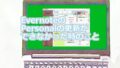EvernoteをPCの使用している時に、Cドライブの容量が無くなりました。Evernoteのデータの保存先を変更して回避することができます。今回は、PCのEvernoteアプリで保存先を変更して容量不足を回避する方法について紹介いたします。
Evernoteの保存先について
EvernoteをPCアプリを使用していると、データをCドライブに保存しています。
Evernoteのデータですがノートを沢山作成していると、かなりの容量になってきます。
PCのCドライブの容量が少なくなってきた場合は、他のドライブに変更することができます。
EvernoteをPCアプリで、ディスク容量が少なくなったときの対応は次のようになります。
- 容量を確認する
- データの保存先を変更する
※説明は、Windows10のPCで行っています。
容量の確認
保存先を変更する前に、Cドライブの空き容量を確認しておきます。
簡単に確認するには、Windowsキー+Iキーを押して「設定」を開きます。
画面が表示されたら「システム」をクリックします。
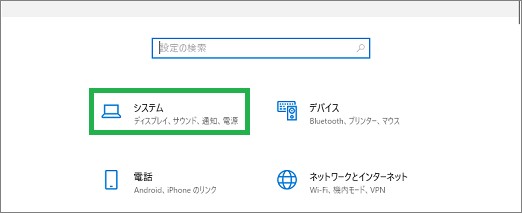
次に画面の左側に表示されている「ストレージ」をクリックします。
右側に、Cドライブの容量が表示されます。
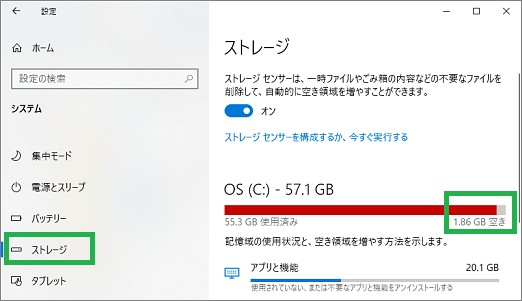
データ保存先の変更
EvernoteのPCアプリのバージョンにより、保存先の容量が少なくなると次のウィンドウが表示されることがあります。
その場合は、「設定を開いて変更」をクリックします。

Evernoteアプリの左上に表示されている設定アイコンをクリックして、変更することもできます。
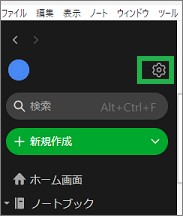
「設定」が表示されたら、左側の「環境設定」をクリックします。
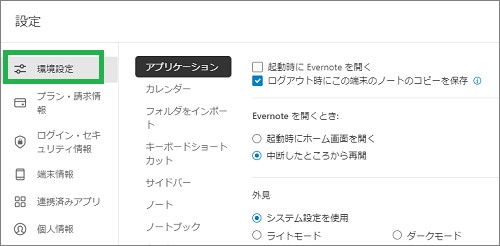
続けて右側の表示をスクロールして、1番下まで移動します。
「Evernoteローカルデータ」が表示されているので、右側にある「・・・」をクリックします。
※「Evernoteローカルデータ」が表示されない場合は、アプリをアップデートすると表示されると思います。
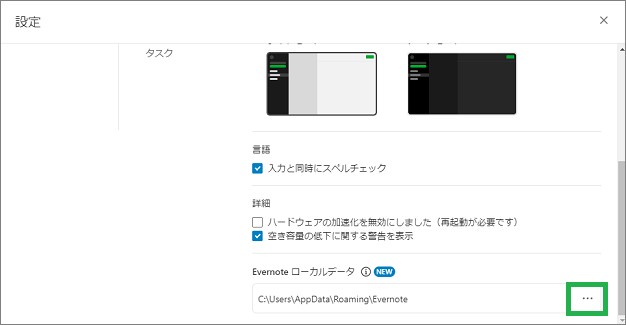
「フォルダーの選択」が表示されるので、移動先のドライブとフォルダを選択します。
Dドライブに以下のフォルダを作成して選択しました。
フォルダーを選択したら、ウィンドウの下に表示されている「Select」をクリックします。
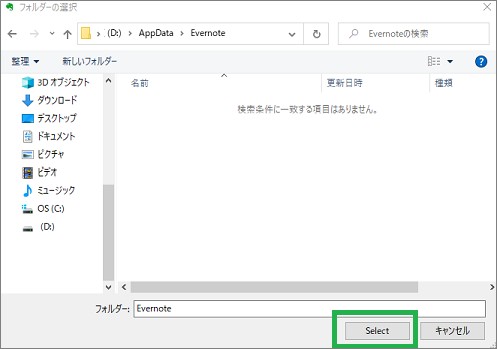
確認のメッセージが表示されるので、「確認」をクリックします。
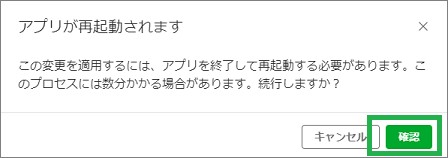
次のウィンドウが表示されて、Evernoteのデータの移動が開始されます。
あとは、移動に時間が掛かるので、終了するまで待てば完了になります。
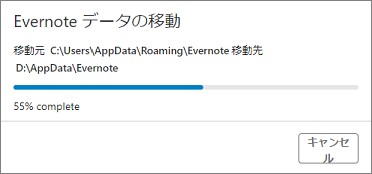
Dドライブに移動した結果、Cドライブの空き容量がかなり増えました。
Evernoteに保存しているノートの量によると思いますが、今回の移動で10GB以上容量を空けることができました。
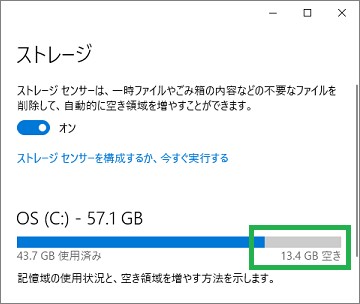
まとめ
今回は、PCのEvernoteアプリで保存先を変更して容量不足を回避する方法について紹介しました。Evernoteのデータの保存先を変えることができるので便利です。Cドライブの容量が少なくなったら変更すると良いと思います。
読んでいただき、ありがとうございます。
参考になりましたら、幸いです。